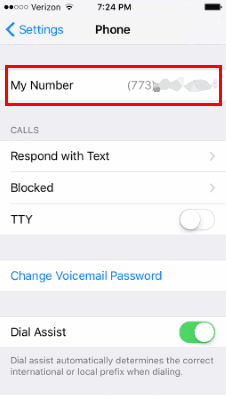วิธีการถ่ายโอนไฟล์จาก Windows ไปยัง iPhone หรือ iPad

สงสัยไหมว่าคุณจะถ่ายโอนไฟล์จาก Windows ไปยังอุปกรณ์ iPhone หรือ iPad ได้อย่างไร? คำแนะนำทีละขั้นตอนนี้จะช่วยให้คุณทำได้อย่างง่ายดาย.

Memoji และ Animoji เป็นคุณสมบัติสองประการของ Apple ที่มีจุดประสงค์เพื่อขยายความนิยมของอีโมจิ สามารถใช้ Memoji และ Animoji ได้อย่างเต็มที่ในแอพข้อความเท่านั้น นอกจากนี้ยังมีชุดสติกเกอร์ Memoji และ Animoji ในแป้นพิมพ์อีโมจิเพื่อใช้ในแอปอื่นๆ คู่มือนี้จะแนะนำคุณตลอดกระบวนการปิดใช้งาน Memoji และ Animoji
Animoji คือชุดย่อยของอีโมจิที่เรนเดอร์ 3 มิติ ซึ่งใช้เซ็นเซอร์ Face ID เพื่อจับคู่การเคลื่อนไหวของใบหน้าของคุณบน Animoji มีเพียงอิโมจิชุดย่อยเล็กๆ เท่านั้นที่รวมอยู่ในรายการ Animoji Memoji สร้างขึ้นจากแนวคิด Animoji โดยให้คุณสร้างอวาตาร์ที่กำหนดเองเพื่อใช้เป็น Animoji
ในแอพข้อความ Animoji และ Memoji สามารถถูกละเลยได้ค่อนข้างง่าย เนื่องจากมันจะปรากฏขึ้นเมื่อคุณแตะที่ไอคอน Animoji หรือ Memoji Stickers อย่างไรก็ตาม สติกเกอร์ Animoji และ Memoji ในแป้นพิมพ์อีโมจินั้นรบกวนคุณเป็นพิเศษ แม้ว่าคุณจะไม่ได้ใช้ แต่สติกเกอร์เหล่านี้จะปรากฏที่ด้านหน้าของรายการในส่วน "ที่ใช้บ่อย" ของคุณ
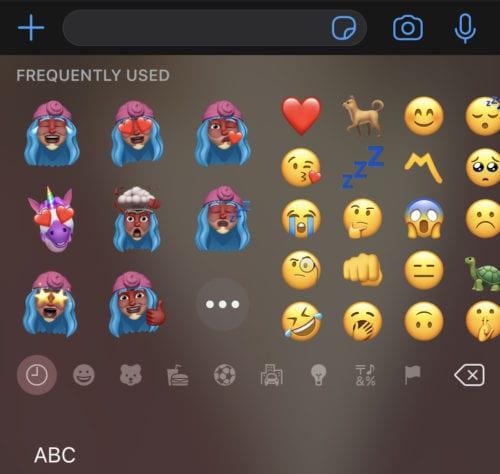
Animoji และ Memoji จะปรากฏเป็นอีโมจิที่คุณใช้บ่อยที่สุด แม้ว่าคุณจะไม่เคยใช้ก็ตาม
คุณสามารถปิดใช้งานสติกเกอร์ Animoji ไม่ให้ปรากฏในแป้นพิมพ์อีโมจิผ่านแอปการตั้งค่า หากต้องการปิดใช้งานสติกเกอร์ Animoji ให้แตะแถบเลื่อน "สติกเกอร์ Memoji" ที่ด้านล่างของการตั้งค่าแป้นพิมพ์ที่พบในการตั้งค่า > ทั่วไป > แป้นพิมพ์
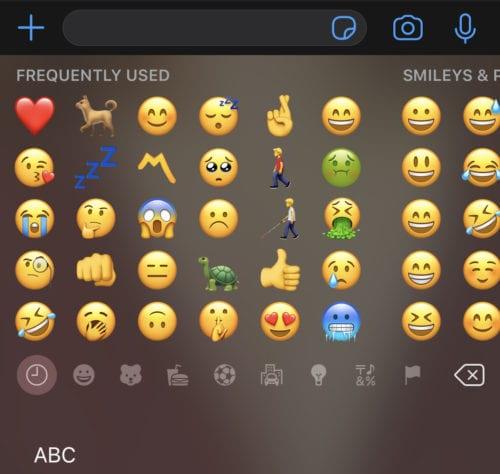
การปิดใช้งาน "สติกเกอร์ Memoji" จะหยุดสติกเกอร์ Animoji ไม่ให้ปรากฏในแป้นพิมพ์อีโมจิของคุณ
คุณไม่สามารถปิดการใช้งาน Animoji หรือ Memoji ในแอป Messages ได้อย่างสมบูรณ์ อย่างไรก็ตาม คุณสามารถลบไอคอนออกจากแถบไอคอนด้านบนแป้นพิมพ์ได้
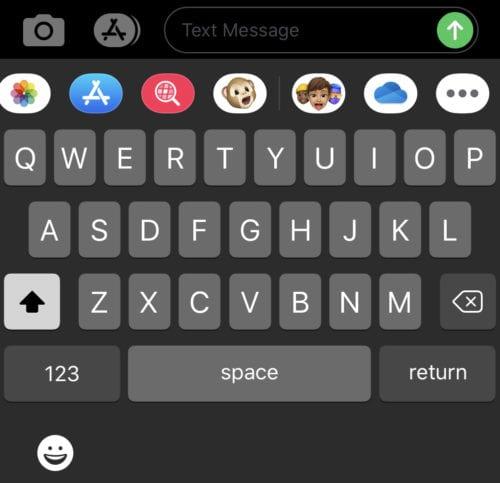
ไอคอน Animoji และ Memoji Stickers จะปรากฏเหนือแป้นพิมพ์ในแอพข้อความ
วิธีแก้ไขไอคอนเหนือแป้นพิมพ์ในแอพข้อความ แตะแล้วลากแถบไปทางซ้าย จากนั้นแตะไอคอนสามจุดที่ด้านขวาสุด คุณสามารถดูรายการไอคอนที่มองเห็นได้ที่นี่ หากต้องการแก้ไขไอคอนที่มองเห็นได้ ให้แตะ "แก้ไข" ที่มุมขวาบน ในมุมมองแก้ไข คุณสามารถแตะแถบเลื่อนถัดจาก Animoji หรือ Memoji Stickers ไปที่ตำแหน่ง "ปิด" เพื่อซ่อนจากแอปข้อความ
ถ้ารายการใดรายการหนึ่งปรากฏในส่วนรายการโปรด คุณต้องลบออกจากรายการโปรดก่อน คุณสามารถทำได้โดยแตะไอคอนลบสีแดงทางด้านซ้ายของบรรทัดที่เกี่ยวข้อง จากนั้นแตะ “ลบออกจากรายการโปรด” ทางด้านขวา เมื่อคุณเปลี่ยนแปลงไอคอนที่ต้องการแล้ว ให้แตะ "เสร็จสิ้น" ที่มุมขวาบน แล้วแตะ "เสร็จสิ้น" ที่ด้านซ้ายบนเพื่อกลับไปยังแชทของคุณ
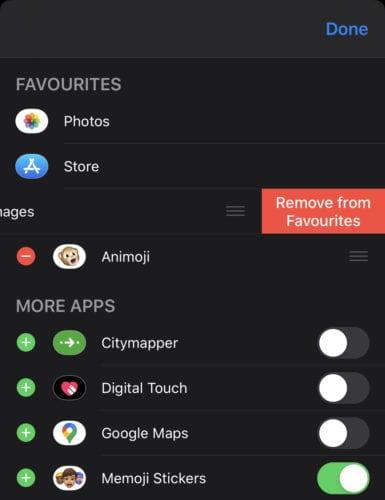
ซ่อนไอคอนโดยแตะที่ตัวเลื่อนหลังจากลบออกจากรายการโปรดโดยคลิกที่ไอคอนลบสีแดง
สงสัยไหมว่าคุณจะถ่ายโอนไฟล์จาก Windows ไปยังอุปกรณ์ iPhone หรือ iPad ได้อย่างไร? คำแนะนำทีละขั้นตอนนี้จะช่วยให้คุณทำได้อย่างง่ายดาย.
ในโพสต์นี้เราจะพูดถึงวิธีแก้ปัญหาที่การนำทางแผนที่และฟีเจอร์ GPS ไม่ทำงานอย่างถูกต้องบน Apple iPhone.
เรียนรู้วิธีซ่อนที่อยู่ IP บน iPhone โดยใช้ฟีเจอร์ จำกัดการติดตามที่อยู่ IP เพื่อปกป้องความเป็นส่วนตัวของคุณจากแอพและเว็บไซต์ที่ไม่ต้องการ.
ไม่ทราบวิธีการเปิดไฟล์ Zip บน iPhone? คลิกที่นี่เพื่อเรียนรู้วิธีการสร้าง ดูตัวอย่าง และเปิดไฟล์ Zip ได้ในพริบตา
เรียนรู้วิธีปิด AirPlay บน iPhone ของคุณได้อย่างง่ายดาย ด้วย 5 วิธีตั้งแต่การใช้ศูนย์ควบคุมไปจนถึงการตั้งค่าในแอปต่างๆ
การเรียนรู้วิธีปิด VPN บน iPhone ของคุณเป็นเรื่องสำคัญสำหรับการรักษาความเป็นส่วนตัวและการเชื่อมต่ออินเทอร์เน็ตที่ไม่มีปัญหา
เรียนรู้วิธีการเปิดและปิด <strong>การโรมมิ่งข้อมูล</strong> บน iPhone เพื่อป้องกันค่าธรรมเนียมการใช้งานในต่างประเทศ
วิธีดาวน์โหลดหน้าเป็น HTML บน iPhone พร้อมเคล็ดลับการบันทึกที่มีประโยชน์
เรียนรู้วิธีการเปลี่ยนสีตัวอักษรบน iPhone ของคุณในแอพต่างๆ รวมถึงการปรับแต่งสีของคำบรรยายและตัวอักษรในอีเมล
ไม่ได้ยินเสียง Apple iPhones ของคุณดังขึ้นเมื่อมีคนโทรเข้า? เรามีบางสิ่งที่คุณสามารถลองแก้ไขปัญหานี้ได้
แก้ไขข้อผิดพลาดทั่วไปใน Apple iPhone เมื่อเชื่อมต่อกับเครือข่ายเซลลูลาร์ด้วยขั้นตอนที่มีประสิทธิภาพและเป็นข้อมูลใหม่
ค้นพบวิธีแก้ไขปัญหา "iMessage Not Delivered" บน iPhone ของคุณในไม่กี่ขั้นตอนง่าย ๆ ที่ช่วยให้คุณสามารถส่งข้อความได้อย่างไม่ยุ่งยาก
หากต้องการใช้ Bing Chat AI บน SwiftKey ให้เปิดแอปบน Android และ iPhone เปิดคีย์บอร์ดขึ้นมา คลิกที่ Bing เลือกค้นหา โทน หรือแชท
หากต้องการเข้าถึง Bing Chat จาก Android หรือ iPhone คุณจะต้องมีแอปมือถือ Bing, Microsoft Edge mobile หรือแอป SwiftKey นี่คือวิธีการ
Microsoft กล่าวว่า Cortana จะมาถึงบนแพลตฟอร์มอื่น ๆ รวมถึง iOS และ Android ทำให้ผู้บริโภคมีทางเลือกแทน Siri และ Google Now
แก้ไขปัญหาที่ชื่อไม่แสดงเมื่อได้รับข้อความจากผู้ติดต่อ
สองวิธีในการค้นหาหมายเลขโทรศัพท์สำหรับ Apple iPhone ของคุณ
ใช้สองตัวเลือกนี้เพื่อแสดงเว็บไซต์ LinkedIn เวอร์ชันที่ไม่ใช่สำหรับมือถือบนอุปกรณ์ Android หรือ iOS ของคุณ
Apple ได้สร้างชื่อที่จะนำชื่อเสียงมาสู่คนรุ่นหลัง ไม่น่าแปลกใจเลยที่การเปิดตัวผลิตภัณฑ์ใหม่แต่ละครั้งจะมีบางสิ่งที่แตกต่างและน่าสนใจควบคู่ไปกับมัน
ทางฝั่ง Apple ของโลก มีตัวเลือกที่ยอดเยี่ยมสองสามตัวให้เลือกเมื่อพูดถึงหูฟังไร้สายอย่างแท้จริง อันดับแรก คุณมีมาตรฐาน
เรียนรู้วิธีการเข้าถึงซิมการ์ดบน Apple iPad ด้วยบทเรียนนี้.
ในโพสต์นี้เราจะพูดถึงวิธีแก้ปัญหาที่การนำทางแผนที่และฟีเจอร์ GPS ไม่ทำงานอย่างถูกต้องบน Apple iPhone.
Apple Watch ของคุณทำให้แบตเตอรี่หมดเร็วกว่าปกติหรือไม่? อ่านโพสต์เพื่อค้นหาวิธีแก้ไขปัญหาแบตเตอรี่หมดของ Apple Watch
เรียนรู้วิธีลบคำแนะนำแอพ Siri บน Apple iPhone และ iPad ของคุณ
เราแสดงตัวเลือกที่ดีที่สุดสำหรับการเชื่อมต่อ Apple iPad ของคุณกับโปรเจ็กเตอร์ด้วยบทช่วยสอนนี้
ไม่ทราบวิธีการเปิดไฟล์ Zip บน iPhone? คลิกที่นี่เพื่อเรียนรู้วิธีการสร้าง ดูตัวอย่าง และเปิดไฟล์ Zip ได้ในพริบตา
การเรียนรู้วิธีปิด VPN บน iPhone ของคุณเป็นเรื่องสำคัญสำหรับการรักษาความเป็นส่วนตัวและการเชื่อมต่ออินเทอร์เน็ตที่ไม่มีปัญหา
เปิดหรือปิด Data Roaming บน Apple iPhone X หรือ 8 โดยใช้บทช่วยสอนนี้
ขณะที่คุณพิมพ์ข้อความหรือทำงานในเอกสารบน Android, iPhone หรือ iPad คุณอาจพบกรณีที่คุณต้องเพิ่มเครื่องหมายตัวหนอนเป็นอักขระเดี่ยวหรือเครื่องหมายเน้นเสียง。 ปัญหาที่เกิดขึ้นคือ—ตัวหนอนไม่ปรากฏบนคีย์บอร์ดมือถือ。
คำแนะนำที่ชัดเจนในการเปิดหรือปิด <strong>JavaScript</strong> ใน <strong>Safari</strong> บนอุปกรณ์ <strong>iPhone</strong> และ <strong>iPad</strong>